Nyalakan atau Matikan Pemberitahuan Masalah USB di Windows 10
Cara Mengaktifkan atau Menonaktifkan Pemberitahuan Masalah USB di Windows 10
Mulai Windows 10 build 10547, pengguna dapat menonaktifkan pemberitahuan tentang masalah dengan perangkat USB yang terhubung di PC Anda. Ini dapat berguna bagi mereka yang membutuhkan perangkat USB yang terhubung ke PC, dan Windows gagal mengenalinya. Berikut adalah cara menonaktifkan notifikasi jika menurut Anda bermanfaat.
Iklan
Berikut adalah contoh pemberitahuan kesalahan USB.
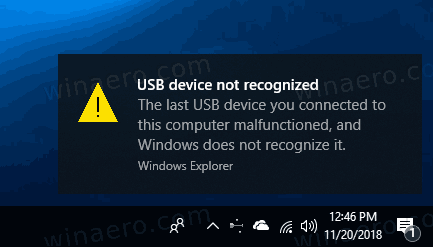
Meskipun pemberitahuan berguna saat Anda menghubungkan drive USB, kamera, printer, dan pemindai, itu mungkin mengganggu. Misalnya, Anda memiliki pengaturan dual-boot, di mana semua perangkat dikonfigurasi untuk bekerja di OS lain. Mendapatkan pemberitahuan kesalahan USB di Windows 10 mungkin sangat mengganggu. Jadi, Anda akhirnya dapat menonaktifkannya. Inilah caranya.
Untuk Mengaktifkan atau Menonaktifkan Pemberitahuan Masalah USB di Windows 10,
- Buka Aplikasi pengaturan.
- Pergi ke Perangkat > USB.
- Di panel kanan, matikan (hapus centang) Beri tahu saya jika ada masalah saat menyambung ke perangkat USB. Ini diaktifkan secara default.
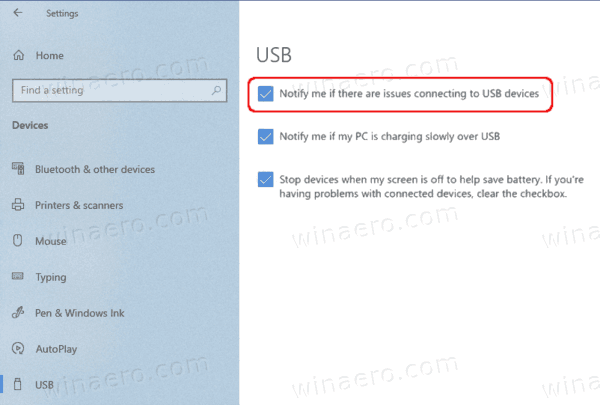
- Anda dapat mengaktifkan kembali opsi kapan saja nanti untuk membuat Windows 10 menampilkan pemberitahuan ketika Windows 10 memiliki masalah dengan perangkat USB yang terhubung.
Kamu selesai.
Atau, Anda dapat menerapkan tweak Registry untuk mengaktifkan atau menonaktifkan fitur ini. Berikut adalah bagaimana hal itu dapat dilakukan.
Nyalakan atau Matikan Pemberitahuan Kesalahan USB di Windows 10
- Buka Aplikasi Editor Registri.
- Buka kunci Registri berikut.
HKEY_CURRENT_USER\SOFTWARE\Microsoft\Shell\USB
Lihat cara membuka kunci Registri dengan satu klik. - Di sebelah kanan, ubah atau buat nilai DWORD 32-Bit baru
NotifyOnUsbErrors.
Catatan: Bahkan jika Anda menjalankan Windows 64-bit Anda masih harus membuat nilai DWORD 32-bit. - Setel nilainya ke 1 untuk mengaktifkan notifikasi. Jika tidak, setel ke 0.
Anda dapat mengunduh file Registry yang siap digunakan di bawah ini:
Unduh File Registri
Tweak undo disertakan.
Itu dia.



